很多朋友安装win10系统后,在使用的过程中会遇到对win10系统在word中插入cad文件进行设置的情况,可能有很多用户还是不能自己对win10系统在word中插入cad文件进行设置吧,其实简单的来说对win10系统在word中插入cad文件进行设置的话只需要按照1、在深度技术win10旗舰版系统桌面的空白处,单击鼠标右键,在 新建—Microsoft word 文档,创建新的空白文档; 2、把你需要插入word文档中的CAd文件放在桌面上,方便我们查找;就可以轻松搞定了;如果还有不能自己对win10系统在word中插入cad文件进行设置的朋友,就跟随小编的脚步一起来学习一下吧。
1、在深度技术win10旗舰版系统桌面的空白处,单击鼠标右键,在 新建—Microsoft word 文档,创建新的空白文档;
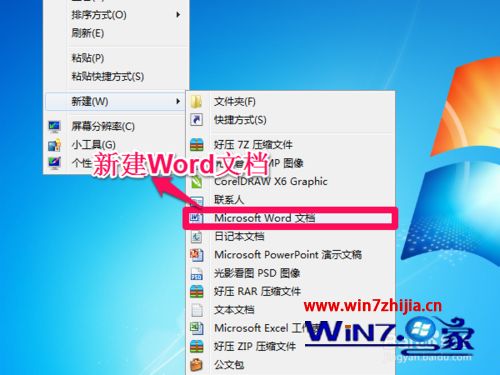
2、把你需要插入word文档中的CAd文件放在桌面上,方便我们查找;

3、打开新建word文档,在选择栏中找到插入—对象这个命令,点击它;

4、在对象这个新界面中,在左上方找到由文件创建 这个选项,在里面再找到浏览这个选项,选择你所要插入CAd文件的地址;


5、等待插入文件完成,插入完成之后,发现需要调整大小,根据你自己的需要,调整到合适的大小;


6、当所有的步骤完成后,您可以直接Ctrl+s保存文件或是在文件—保存命令。

关于win10系统下怎么在word中插入cad文件就给大家介绍到这边了,有需要的用户们可以采取上面的方法步骤来进行操作吧,希望帮助到大家。
